แก้ไขปัญหาเกี่ยวกับแอพ Samsung Smart TV / Smart Hub
เนื้อหา:
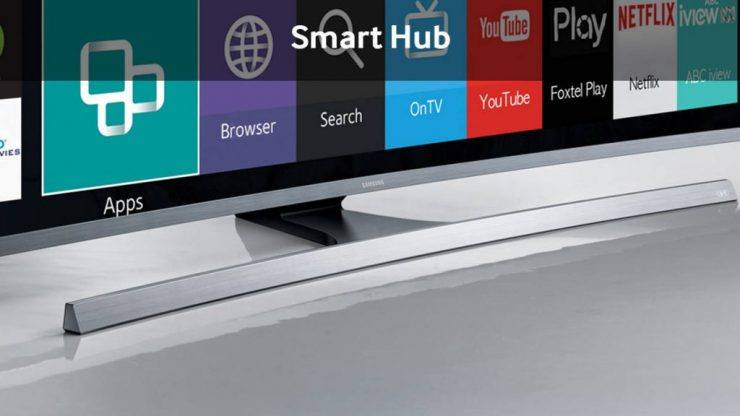
Samsung Smart TV เป็นหนึ่งในผลิตภัณฑ์สมาร์ททีวีที่ได้รับความนิยมมากที่สุดที่ซื้อไปทั่วโลก การเป็นผลิตภัณฑ์อิเล็กทรอนิกส์ที่มีคุณสมบัติซอฟต์แวร์เพิ่มเติมจึงมักจะเกิดความผิดพลาดทางเทคนิคอยู่เสมอ
วันนี้ในโพสต์นี้ฉันจะให้ข้อมูลทั้งหมดแก่คุณแนวทางแก้ไขที่เป็นไปได้ในการแก้ไขปัญหาเกี่ยวกับแอพ Samsung Smart TV ในคุณสมบัติ Smart Hub แก้ไขปัญหาเช่นแอพไม่ทำงานแอพไม่แสดงแอพไม่โหลดข้อผิดพลาดในการเชื่อมต่อกับเครือข่ายแอพค้างหน้าจอดำข้อผิดพลาดในการเล่น ฯลฯ
↑ แก้ไขข้อผิดพลาดทั้งหมดด้วยแอพ Samsung Smart TV
↑ ไม่แสดงแอพใน Smart Hub
ขั้นตอนที่ 1. เปลี่ยนรหัสประเทศเป็น คนที่คุณไม่ได้อาศัยอยู่
- กด สมาร์ทฮับ ปุ่มบนรีโมทคอนโทรล
- เมื่อ Smart Hub โหลดแล้วให้กด 2, 8, 9. (อาจแตกต่างกันไปตามซีรีส์การค้นหาโดย Google เพื่อค้นหาอุปกรณ์ของคุณ)
- ภายใต้ สถานที่ให้บริการอินเทอร์เน็ต เลือกประเทศ
- ยอมรับข้อกำหนดและดำเนินการต่อ
ขั้นตอนที่ 2. ปล่อยให้แอป Smart Hub อัปเดตตามประเทศนั้น ๆ และอนุญาตให้แอปใหม่เติมข้อมูลเมนูอัจฉริยะ
ขั้นตอนที่ 3. เมื่ออัปเดต Smart Hub แล้วให้เปลี่ยนกลับเป็นรหัสประเทศของคุณ
ขั้นตอนที่ 4. แอป Smart Hub จะอัปเดตอีกครั้ง
ขั้นตอนที่ 5. เปิดแอพและสนุก! ไชโย!
↑ แอพไม่ทำงานใน Smart Hub
หากคุณกำลังประสบปัญหาเช่น แอพค้างหน้าจอดำข้อผิดพลาดในการเล่น ฯลฯ จากนั้นคุณสามารถทำตามวิธีแก้ไขปัญหานี้
↑ วิธีแก้ไข 1. เปลี่ยนเซิร์ฟเวอร์ DNS
วิธีนี้สามารถใช้งานได้หากแอพสตรีมมิ่งวิดีโอทำงานไม่ถูกต้อง
ขั้นตอนที่ 1. กดปุ่ม Menu บนรีโมท
ขั้นตอนที่ 2. ภายใต้เครือข่าย→สถานะเครือข่าย→การตั้งค่า IP
เปลี่ยน“ เซิร์ฟเวอร์ DNS” เป็น 8.8.8.8 หรือ 8.8.4.4
อัปเดตทุกอย่างโดยไม่มีปัญหาการสตรีม
↑ โซลูชันที่ 2. รีเซ็ต Smart Hub
ขั้นตอนที่ 1. ออกจากเมนู Smart Hub
ขั้นตอนที่ 2. กดปุ่ม เมนู ปุ่มบนรีโมท
ขั้นตอนที่ 3. มองหาตัวเลือก Smart Hub ที่นี่
ขั้นตอนที่ 4. ภายใต้ตัวเลือก Smart Hub คลิกที่ รีเซ็ต Smart Hub
ขั้นตอนที่ 5. ป้อนพิน (พินเริ่มต้น - 0.0.0.0)
ขั้นตอนที่ 6. กดตกลงและจะใช้เวลาสักครู่ในการรีเซ็ต Smart Hub
คุณจะได้รับข้อความแจ้งว่าการรีเซ็ตเสร็จสมบูรณ์
↑ แก้ไข "การรบกวนเครือข่ายที่เกิดขึ้นลองอีกครั้งในภายหลัง"
ในการแก้ไขปัญหาให้เลือกใช้ที่อยู่ DNS IP ของ Google แทนที่อยู่ DNS IP ของผู้ให้บริการของคุณ
ในการดำเนินการนี้เพียงไปที่“เครื่องมือ” และการตั้งค่าเครือข่ายของคุณ เปลี่ยน DNS IP Address จาก auto เป็น manual และป้อน 8.8.8.8 หรือ 8.8.4.4
ในอุปกรณ์บางอย่างอาจมีอยู่ในการตั้งค่าเครือข่ายภายใต้ตัวเลือกเมนู
สิ่งนี้ช่วยแก้ไขปัญหาของฉันและสมาร์ททีวีทำงานได้อย่างสมบูรณ์ในขณะนี้
↑ Smart Hub ไม่ทำงานหลังจากอัปเดต
ขั้นตอนที่ 1. เปลี่ยนรหัสประเทศเป็น คนที่คุณไม่ได้อาศัยอยู่
- กด สมาร์ทฮับ ปุ่มบนรีโมทคอนโทรล
- เมื่อ Smart Hub โหลดแล้วให้กด 2, 8, 9. (อาจแตกต่างกันไปตามซีรีส์การค้นหาโดย Google เพื่อค้นหาอุปกรณ์ของคุณ)
- ภายใต้ สถานที่ให้บริการอินเทอร์เน็ต เลือกประเทศ
- ยอมรับข้อกำหนดและดำเนินการต่อ
ขั้นตอนที่ 2. ปล่อยให้แอป Smart Hub อัปเดตตามประเทศนั้น ๆ และอนุญาตให้แอปใหม่เติมข้อมูลเมนูอัจฉริยะ
ขั้นตอนที่ 3. เมื่ออัปเดต Smart Hub แล้วให้เปลี่ยนกลับเป็นรหัสประเทศของคุณ
ขั้นตอนที่ 4. แอป Smart Hub จะอัปเดตอีกครั้ง
ขั้นตอนที่ 5. เปิดแอพและสนุก! ไชโย!
↑ แอพเฉพาะไม่ทำงาน
หากมีแอปใดเช่น YouTube หรือ Netflix หรือ Hulu ไม่ทำงาน บนทีวีการแก้ไขต่อไปนี้สามารถใช้งานได้
⇒กดปุ่ม Smart Hub บนรีโมทของคุณแล้วไปที่แอป NetFlix หรือแอปอื่น ๆ เมื่อคลิกที่ไฟล์ เครื่องมือ บนรีโมทและกดติดตั้งใหม่
⇒ปิดทีวีแล้วเปิดใหม่แล้วคุณจะเห็นปัญหาได้รับการแก้ไข
⇒ไปที่เมนู⇒ระบบ - ทั่วไป⇒ปิดการใช้งานทันที
↑ ไม่ได้เชื่อมต่อเครือข่าย
ไปที่ เมนู→เครือข่าย→การตั้งค่าเครือข่าย→เชื่อมต่อกับเครือข่ายที่ใช้งานได้ (Wi-Fi / LAN)
↑ หากวิธีแก้ปัญหาข้างต้นไม่ได้ผล
หากไม่มีสิ่งใดที่เหมาะกับคุณคุณสามารถอัปเดตทีวีโดยอัตโนมัติหรือด้วยตนเองก็ได้แล้วแต่ว่าจะทำได้
↑ อัปเดตอัตโนมัติด้วยการเชื่อมต่ออินเทอร์เน็ต
ขั้นตอนที่ 1. กด เมนู ปุ่มบนรีโมทคอนโทรลของคุณ
ขั้นตอนที่ 2. คลิกที่ การสนับสนุน & เลือก อัปเดตทันที
ขั้นตอนที่ 3.เลือก ใช่ เพื่ออัปเดตทีวีด้วยซอฟต์แวร์เวอร์ชันล่าสุดหากมี
↑ อัปเดตซอฟต์แวร์ด้วยตัวเองด้วย USB Stick
ขั้นตอนที่ 1. ค้นหาไฟล์ หมายเลขรุ่น ของทีวีของคุณ (เพื่อตรวจสอบ เมนู > สนับสนุน > ติดต่อ Samsung)
จดหมายเลขรุ่นของคุณ
ขั้นตอนที่ 2. ตอนนี้ไปที่เว็บไซต์ Samsung บนอุปกรณ์ของคุณ (พีซี / สมาร์ทโฟน) แล้วคลิก สนับสนุน ที่มุมขวาบนของเว็บไซต์ Samsung

การสนับสนุนบนเว็บไซต์
ขั้นตอนที่ 3. พิมพ์หมายเลขรุ่นลงใน แถบค้นหา จากนั้นเลือกรุ่นที่ถูกต้องจากรายการ
ขั้นตอนที่ 4. คลิก ดาวน์โหลดด้วยตนเอง
ขั้นตอนที่ 5. ให้แน่ใจว่าคุณคลิก แสดงมากขึ้น เนื่องจากจะช่วยให้คุณสามารถดาวน์โหลดคู่มือที่แสดงวิธีการอัปโหลดซอฟต์แวร์ไปยังทีวีเครื่องใดเครื่องหนึ่งของคุณได้

ดาวน์โหลดเฟิร์มแวร์ Samsung
ดาวน์โหลด คุณต้องดาวน์โหลดซอฟต์แวร์และคำแนะนำไปยังพีซีของคุณ
หมายเหตุและข้อสรุป: ฉันหวังว่าโพสต์จะเป็นประโยชน์ แสดงความคิดเห็นด้านล่างเพื่อขอความช่วยเหลือหรือการสนับสนุนหากจำเป็นเพื่อแก้ไขปัญหาเกี่ยวกับแอพ Smart Hub
เคล็ดลับ
เคล็ดลับ
เคล็ดลับ














![[อัปเดต] ดาวน์โหลด Samsung Smart Switch สำหรับ Windows PC ฟรี!](/images/Tech-Tips/Updated-Download-Samsung-Smart-Switch-for-Windows-PC-for-Free_4850.png)



